縦画面でプレイする「SMART LIVE(スマートライブ)」。実はノーツが縦に流れるように判定ラインの位置を変えたり、フリックの方向を変えたりすることができます。
自分のやりやすい設定に変えれば、フルコン率が上がるかも?設定方法を解説します。
SMART LIVE設定のやり方

SMARTモードで楽曲を選択し、LIVE開始直前のユニット選択のところまで進んだら、画面右上の LIVE設定 をタップ。

設定のポップアップが出てくるので、下に少しスクロールすると「SMART LIVE設定」の項目があります。お好みの設定にしたら、OK をタップで完了です。
設定できる項目
判定ライン
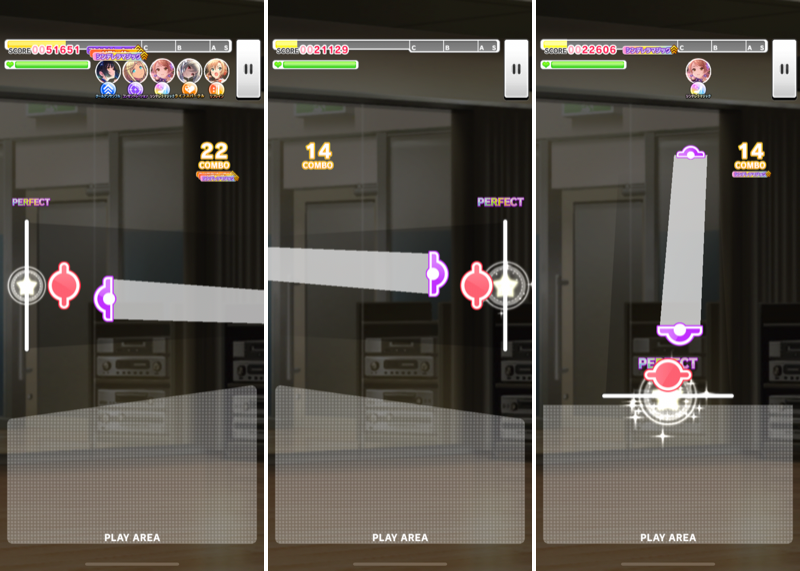
左端・右端・下の3種類から設定可能です。ノーツの流れる方向が変わります。
個人的には「下」に設定して、通常のLIVE同様に上から下の縦方向に流れるのが一番プレイしやすいです。
ガイド表示
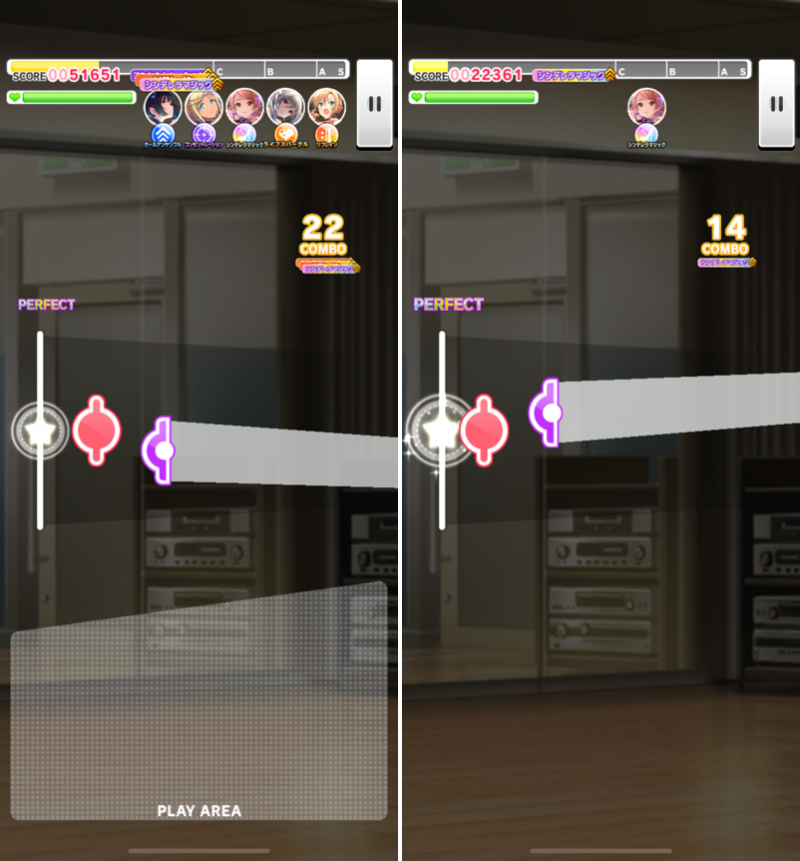
ここでプレイしましょうという「ガイド表示」をするかどうかの設定です。ONにすると白いプレイエリアが表示されます。OFFにするとMVが見やすい画面になります。
ただし、プレイエリアと書かれてはいますが、この白い範囲の外をタップしても判定はされます。
フリック方向

フリックを「右上・左下」か「左上・右下」のどちらにするかを選べます。基本は右利きの人がプレイしやすいようになっていると思います。左利きの方はこの設定をいじるだけでも、かなりプレイしやすくなるかもしれません。

